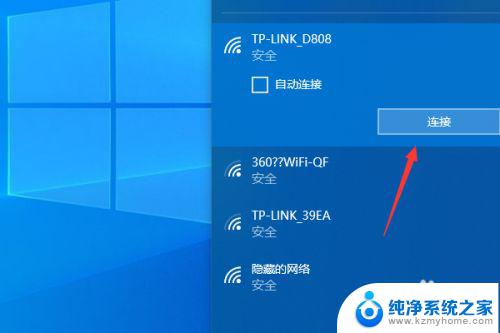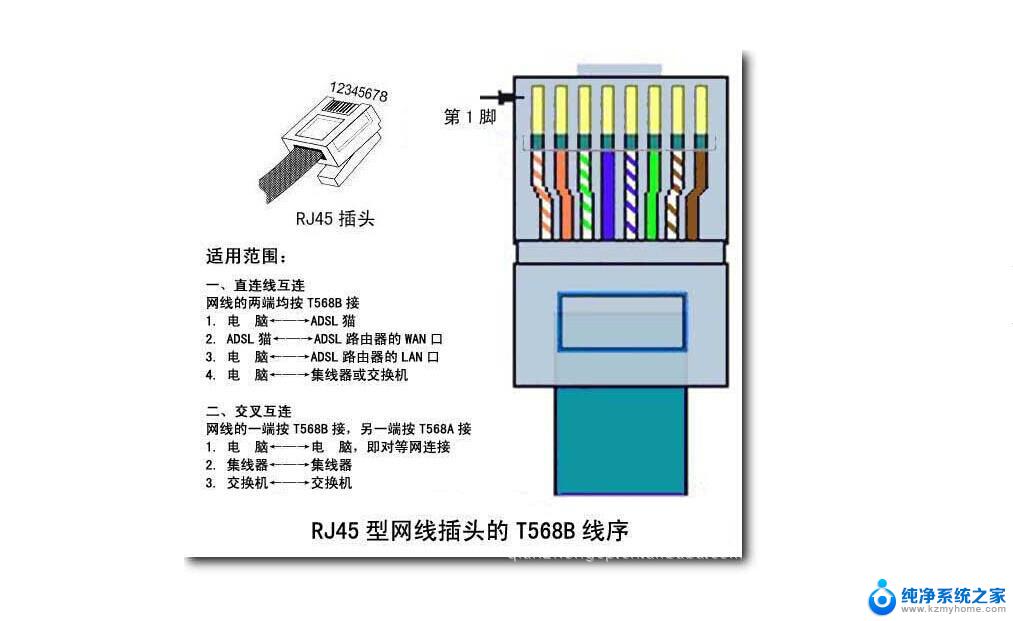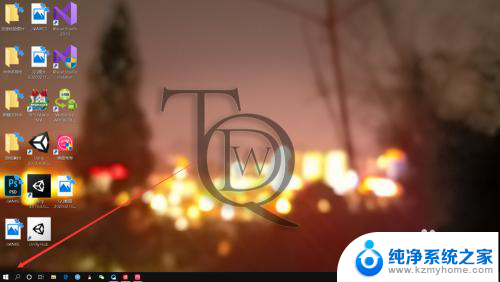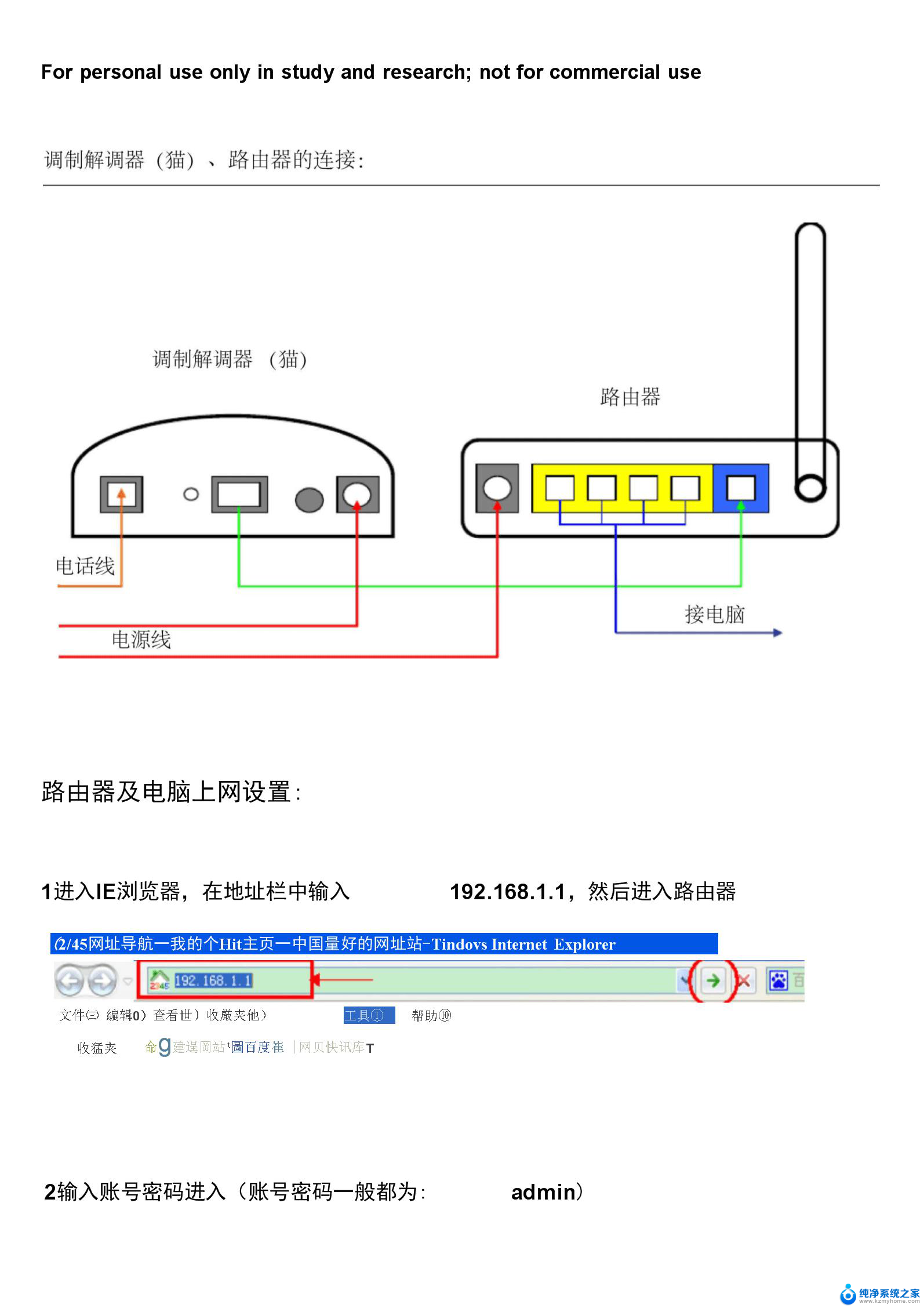笔记本咋连网线 笔记本电脑连网线的步骤
更新时间:2023-12-23 14:02:45作者:jiang
随着无线网络的普及,很多人已经习惯使用无线网络上网,对于一些特定情况下需要使用有线网络的人来说,如何正确地将笔记本电脑与网络连接起来却成为了一个问题。在这篇文章中我们将探讨笔记本电脑如何连接网线的步骤,以帮助那些需要有线网络连接的用户们解决困惑。无论是在家中、办公室还是其他地方,只要按照正确的步骤进行操作,我们就能轻松地将笔记本电脑与网线连接起来,享受到稳定而高速的有线网络服务。
步骤如下:
1.首先你要先买一条网线,价格不一。差不多就可以了,一般的网线都能支持,大概个位数的价格吧

2.然后确保网线的口是有用的,不然插上去也是白插。首先要打开开口把线插上去,开口是往上推得
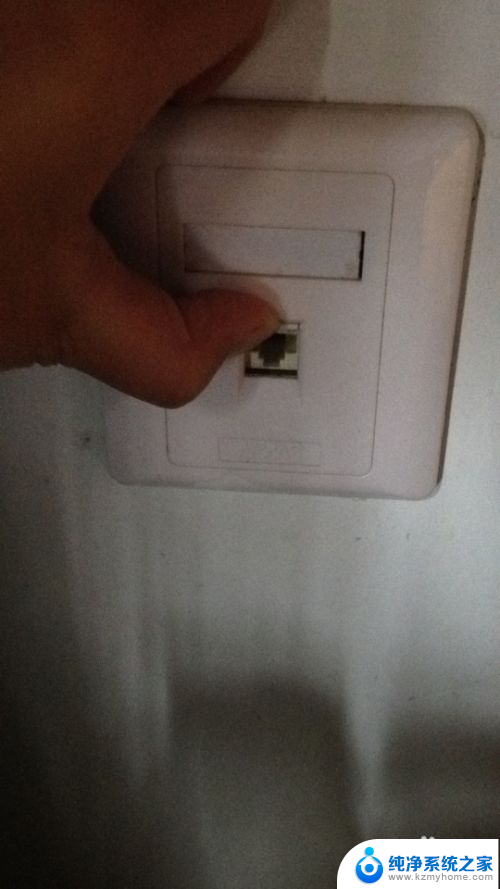
3.把网线的一头插上网线的口里,另一头插在电脑的网线口里



4.连接上后,按下电脑右下角的无线标志,如图所示
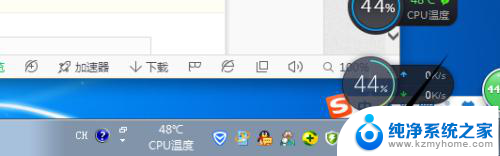
5.然后点击已经自带连接上的无线,然后使其断开
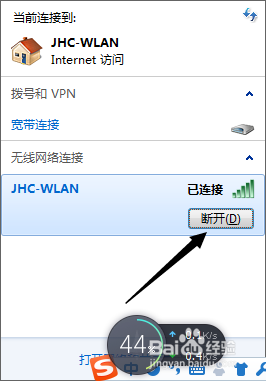
6.最后打开浏览器,一般情况下会自动弹出登陆页面这时候。你输入的账号和密码就好了,例如图所示
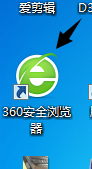
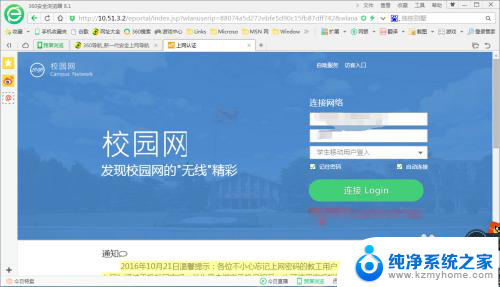
以上是笔记本电脑连接有线网络的全部内容,如有不明白的地方,请按照小编的方法操作,希望能够对大家有所帮助。